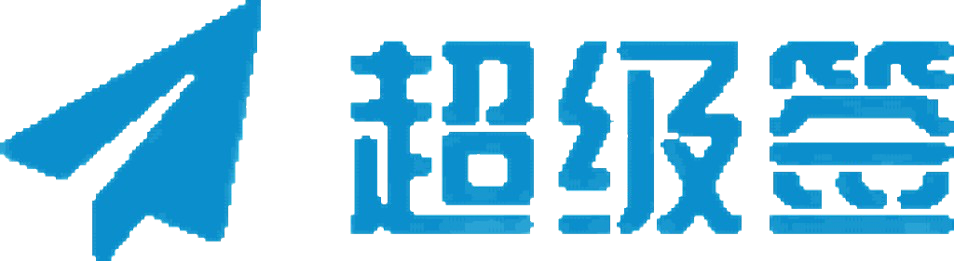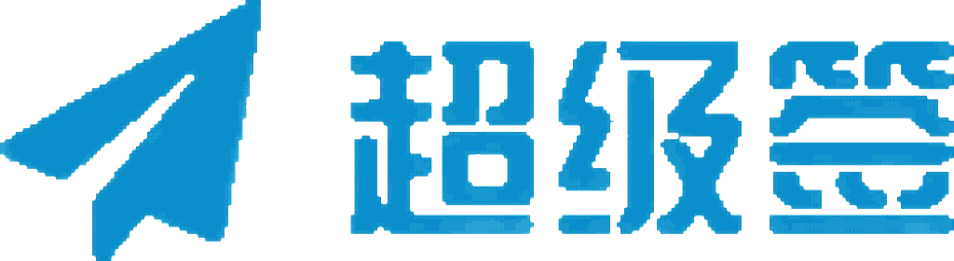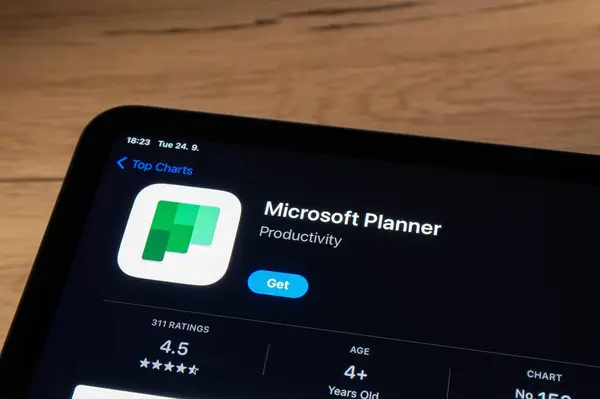一、什么是苹果IPA签名
苹果IPA签名是使用开发者证书对iOS应用进行签名的过程。在苹果设备上,未签名的IPA无法正常安装。通常,我们可以通过苹果的官方工具Xcode进行签名,但这需要一个付费的开发者账户。本文将介绍一个免费且简单的方法来完成IPA的签名工作,使你无需拥有付费开发者账户。
注意: 本教程仅供学习交流使用,请勿用于非法用途。个人用户的签名仅用于个人学习或兴趣爱好,请尊重开发者,支持正式版应用。
二、你需要准备什么
- 一个 Apple ID 账户。
- 一台 macOS 设备或虚拟机。
- 需要签名的 IPA 文件。
- 开发者工具 Xcode。
- iOS 设备与电脑之间的数据线。
三、免费签名的原理
我们将使用 macOS 中的开发者工具 Xcode 创建一个免费的开发者证书。该证书允许你为个人项目进行签名并在自己的设备上测试。然而,这种免费签名的有效期通常为7天。到期后,你需要重新签署并重新安装IPA。
四、签名IPA的详细流程
- 安装 Xcode
- 在 macOS 设备上通过 App Store 下载并安装 Xcode。
- 登录 Apple ID
- 打开 Xcode,进入“偏好设置”,选择你的 Apple ID 并添加。
- 创建新的 iOS 项目
- 使用 Xcode 创建一个新的 iOS 项目,选择一个模板并在项目设置中输入唯一的包名。
- 设置签名
- 在项目的签名设置中,选择刚刚添加的 Apple ID 作为开发者证书。如果没有证书,选择“管理证书”来添加。
- 准备 IPA 文件
- 将 IPA 文件和嵌入式
.mobileprovision文件放在同一文件夹中。
- 将 IPA 文件和嵌入式
- 下载 iOS App Signer
- 安装 iOS App Signer,用于为你的 IPA 文件签名。
- 使用 iOS App Signer 签名
- 打开 iOS App Signer,选择输入文件(IPA 文件)、签名证书(Apple ID)和嵌入式
.mobileprovision文件,然后点击“开始”进行签名。- 输入文件:选择需要签名的 IPA 文件。
- 签名证书:选择刚添加的 Apple ID。
- Provisioning Profile:选择刚创建的
.mobileprovision文件。 - App 显示名称(可选):自定义应用显示名称。
- 打开 iOS App Signer,选择输入文件(IPA 文件)、签名证书(Apple ID)和嵌入式
- 导入签名后的 IPA 文件
- 签名完成后,将新的 IPA 文件导入 Xcode。在 Xcode 中选择“设备与模拟器”,将新的 IPA 文件拖动到目标 iOS 设备上。
- 信任签名的应用
- 在 iOS 设备上,进入“设置” → “通用” → “设备管理”,找到你的 Apple ID,然后信任你签名的应用。
- 安装和运行应用
- 现在,你可以在 iOS 设备上安装并运行新的 IPA 应用了。
注意: 免费签名的有效期为7天。到期后需要重新签名并安装。此方法仅适用于学习和兴趣爱好。请尊重原开发者的权益,支持购买正版应用。
通过以上教程,你已经学会了如何免费签名苹果 IPA 文件。你可以在自己的设备上测试和使用这些应用,进行学习和兴趣爱好上的研究。如有疑问,请在下方留言。